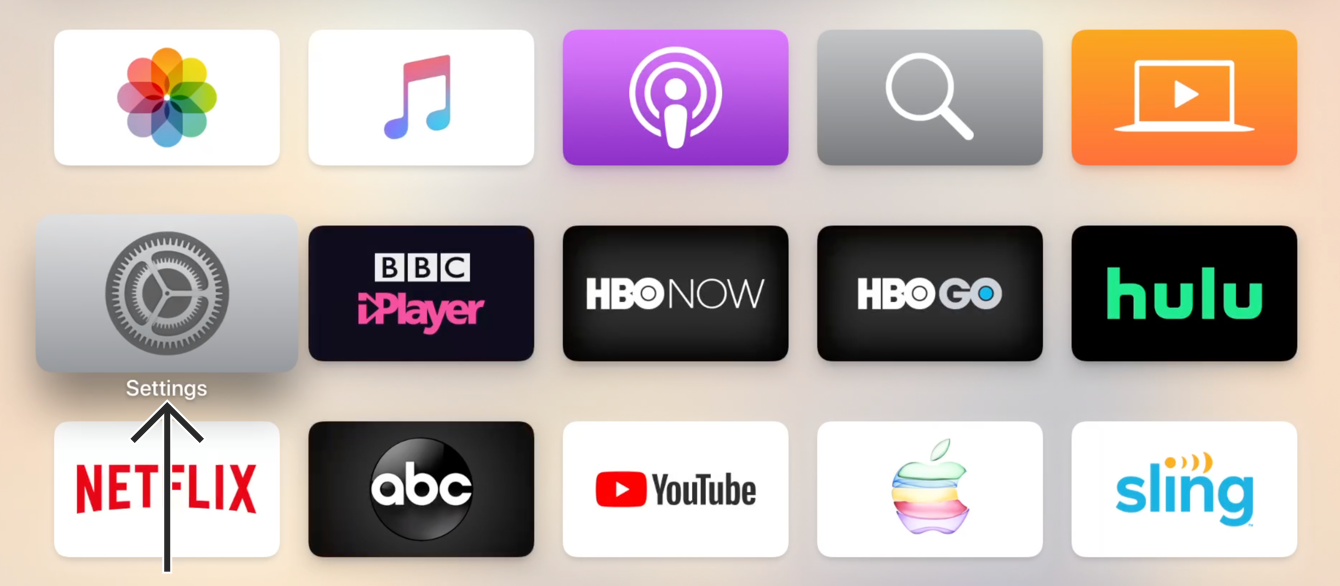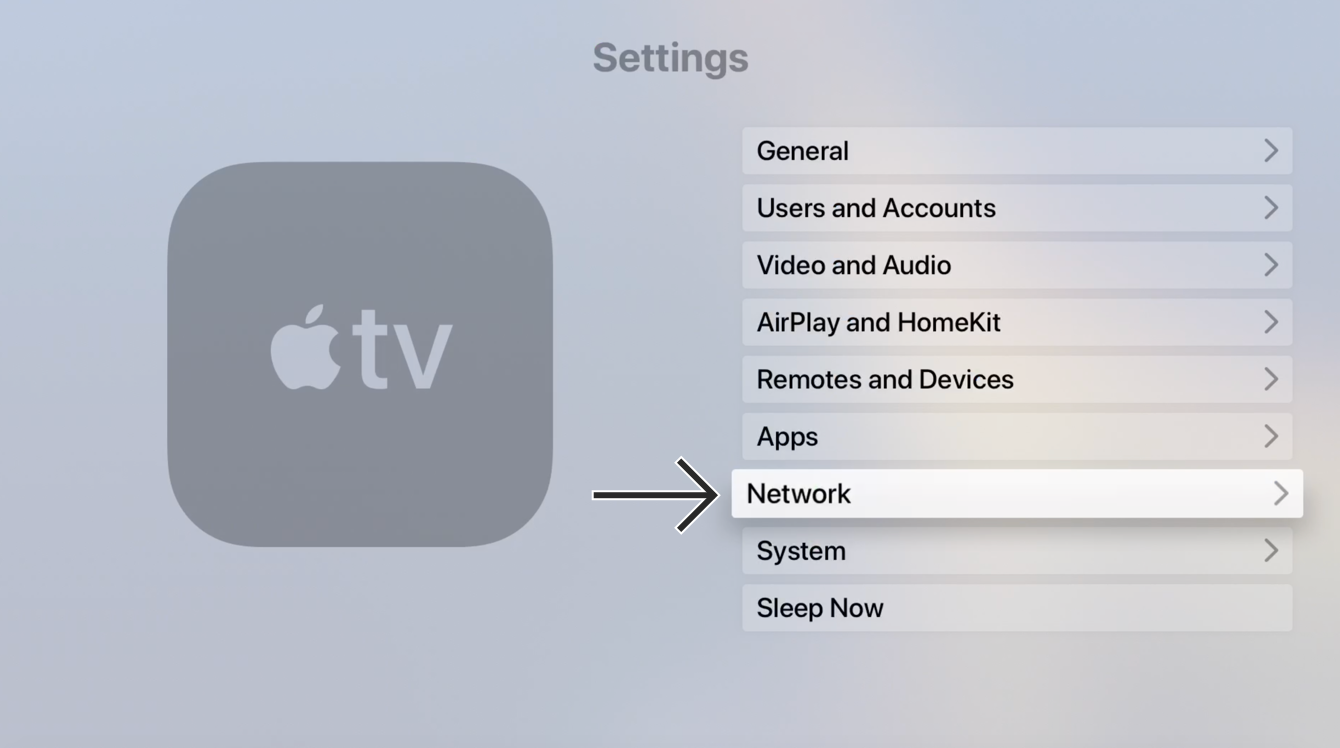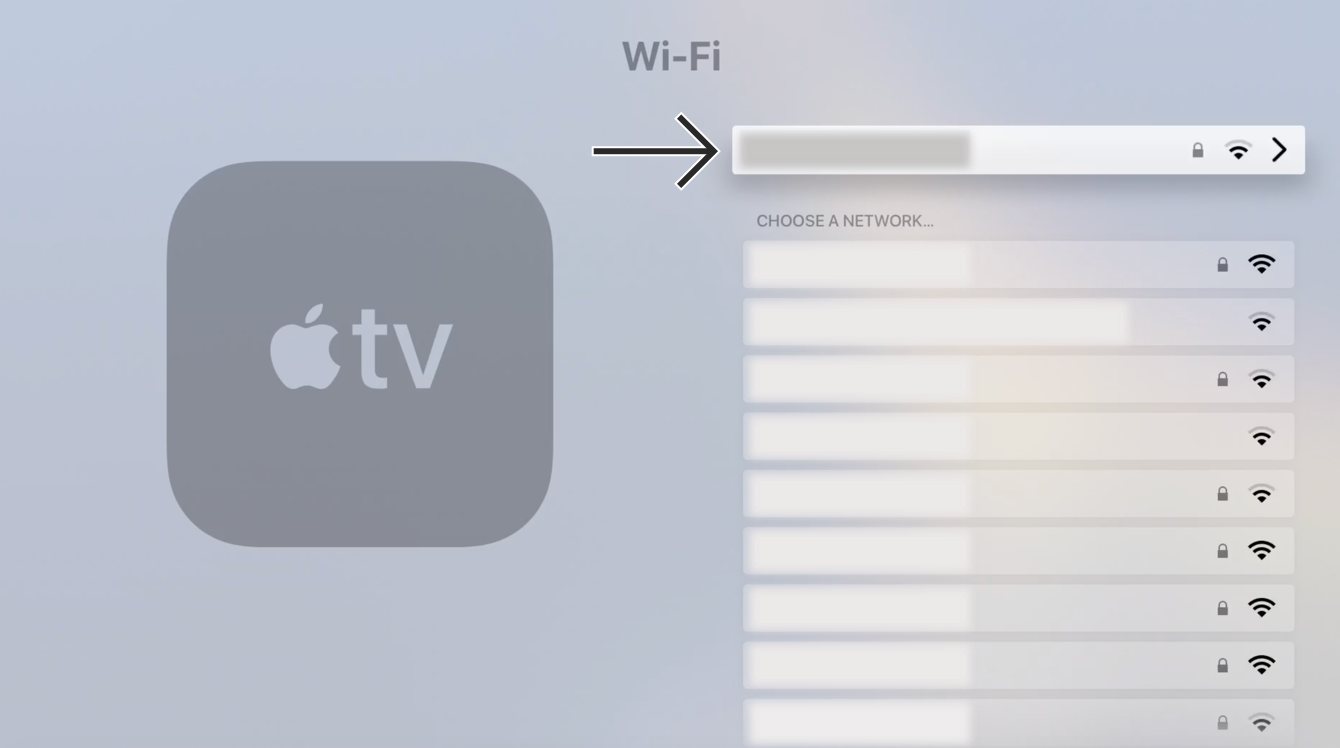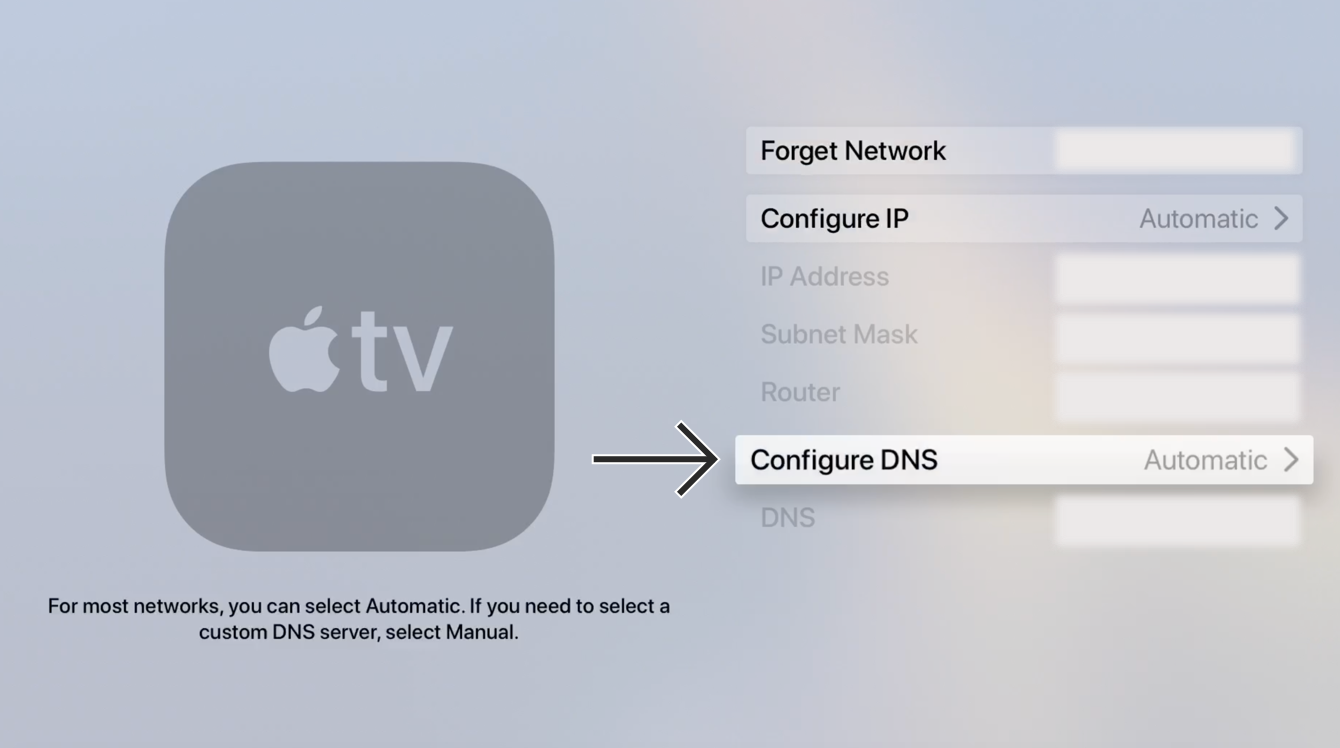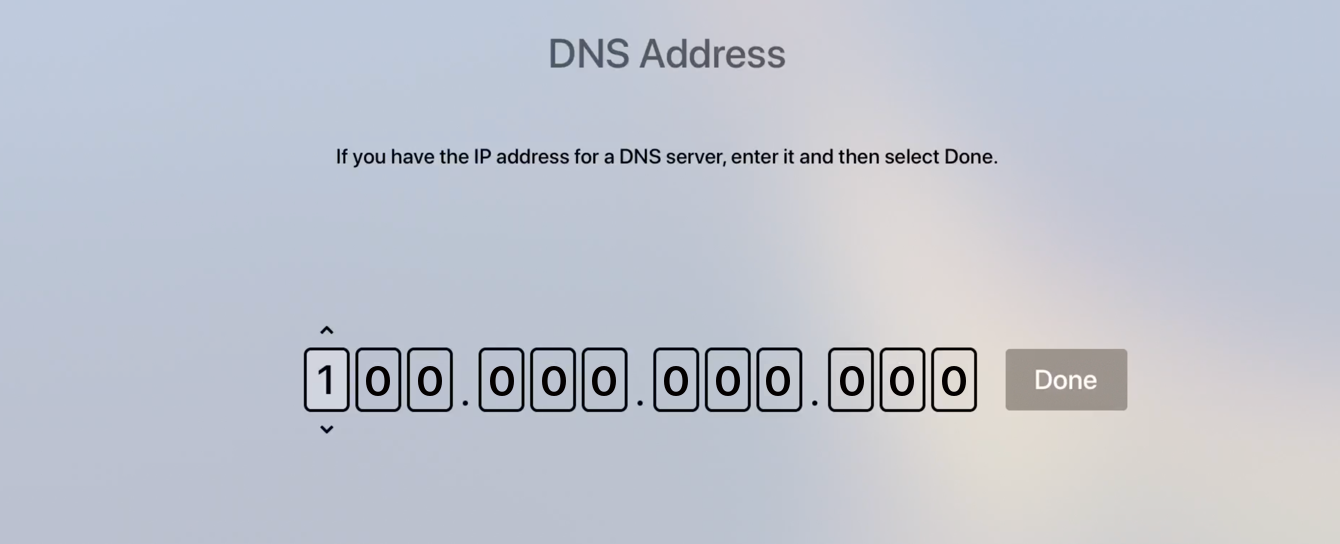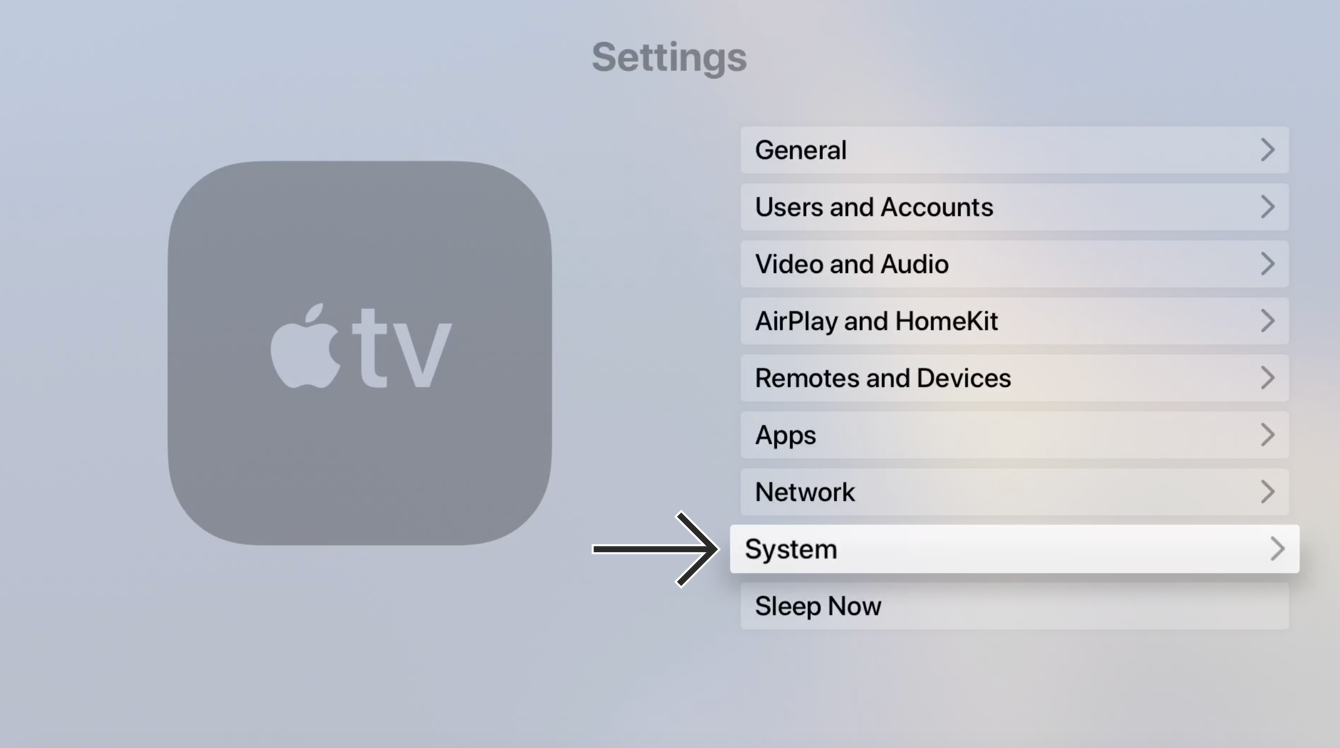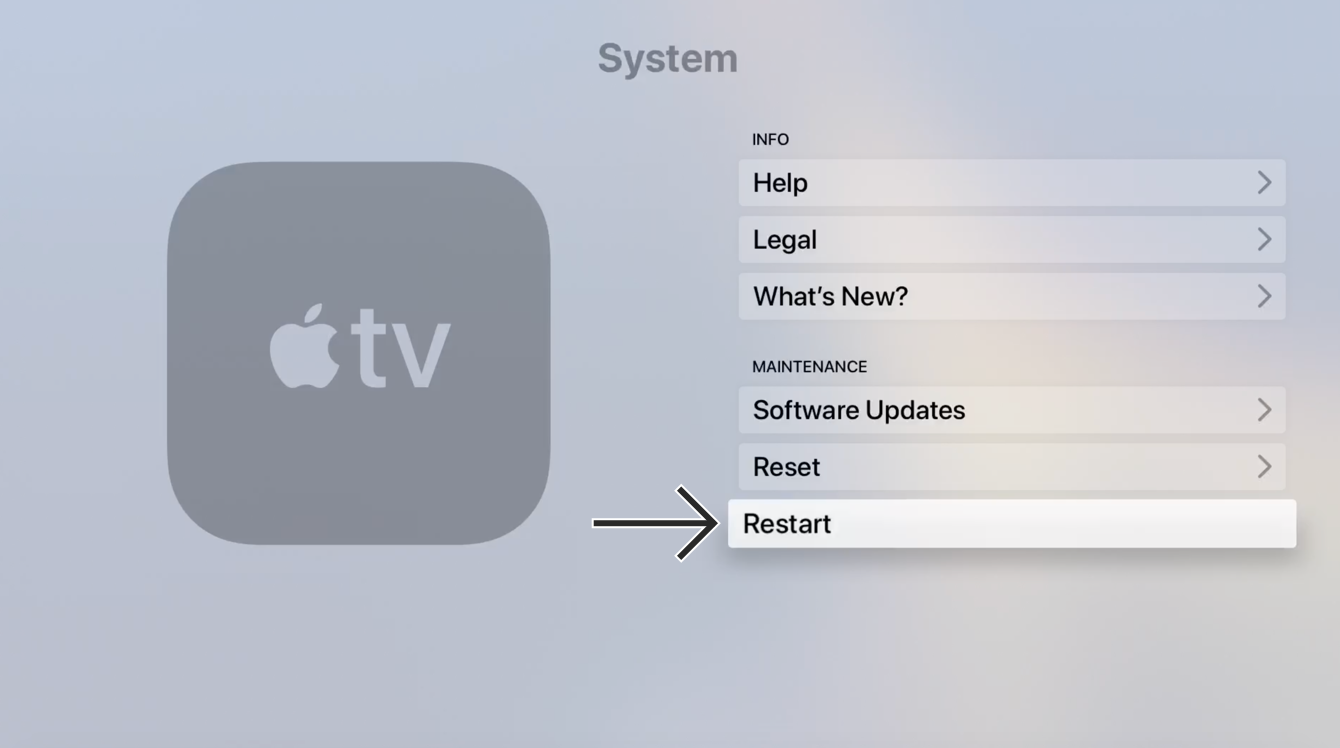Behöver du ett VPN eller DNS till din Apple TV?
Skaffa ExpressVPN nu
Ett ExpressVPN-konto för alla enheter.
Skaffa appar gratisDen här guiden visar hur du installerar din Apple TV tvOS (4:e gen och senare) med MediaStreamer genom att ändra dina DNS-inställningar.
MediaStreamer är en DNS-tjänst framtagen för att förbättra din streamingupplevelse. Ifall din enhet inte kan installera VPN direkt är MediaStreamer ett utmärkt alternativ när du vill streama.
För att kunna använda MediaStreamer på ett smidigt sätt behöver du registrera din IP-adress på ExpressVPN:s webbplats. Det gör att ExpressVPN känner igen din IP-adress och kan ge dig åtkomst till MediaStreamer. Alternativt kan du hämta ditt DDNS-värdnamn och registrera värdnamnet på ExpressVPN:s webbplats.
Obs: MediaStreamer är inte ett VPN och erbjuder inte samma integritets- och säkerhetsfördelar som ett VPN. Du kan inte byta position med MediaStreamer.
Om du har en iOS-enhet kan du spegla innehåll till din Apple TV utan att använda MediaStreamer.
Inte kund än? Läs mer om ExpressVPN för Apple TV.
Gå direkt till…
1. Registrera din IP-adress på ExpressVPN:s webbplats
2. Hämta din MediaStreamer-servers IP-adress
3. Konfigurera DNS-servrarna på din Apple TV
4. Starta om din Apple TV
Jag kan inte komma åt eller streama video
Casta eller skärmspegla från din enhet till Apple TV
1. Registrera din IP-adress på ExpressVPN:s webbplats
Gå till ExpressVPN:s sida för DNS-inställningar. Fyll i dina inloggningsuppgifter till ExpressVPN ifall du uppmanas till det och klicka på Logga in.
Fyll i verifieringskoden som skickats till din e-post.
Under Registrera din IP-adress klickar du på Registrera min IP-adress. Om det redan står ”registrerad” bredvid IP-adressen behöver du inte välja det alternativet igen.
Aktivera alternativet Registrera min IP-adress automatiskt. Det rekommenderas eftersom det automatiskt spårar ändringar av din IP-adress.
Om du har aktiverat alternativet Registrera min IP-adress automatiskt kan du hålla din IP-adress uppdaterad genom att använda ExpressVPN:s app på din enhet eller logga in på ditt ExpressVPN-konto med jämna mellanrum.
Behöver du hjälp? Kontakta ExpressVPN:s supportteam för att få hjälp direkt.
2. Hämta din MediaStreamer-servers IP-adress
Gå till ExpressVPN:s installationssida. Fyll i dina inloggningsuppgifter till ExpressVPN ifall du uppmanas till det och klicka på Logga in.
Fyll i verifieringskoden som skickats till din e-post.
Till höger hittar du MediaStreamer DNS-serverns IP-adress.
Håll det här webbläsarfönstret öppet. Du kommer behöva den här informationen för installationen senare.
Behöver du hjälp? Kontakta ExpressVPN:s supportteam för att få hjälp direkt.
3. Konfigurera DNS-servrarna på din Apple TV
Öppna Inställningar på din Apple TV.
Under Inställningar väljer du Nätverk.
I menyn Nätverk väljer du din nuvarande aktiva anslutning (i vårt fall är det en wifi-anslutning).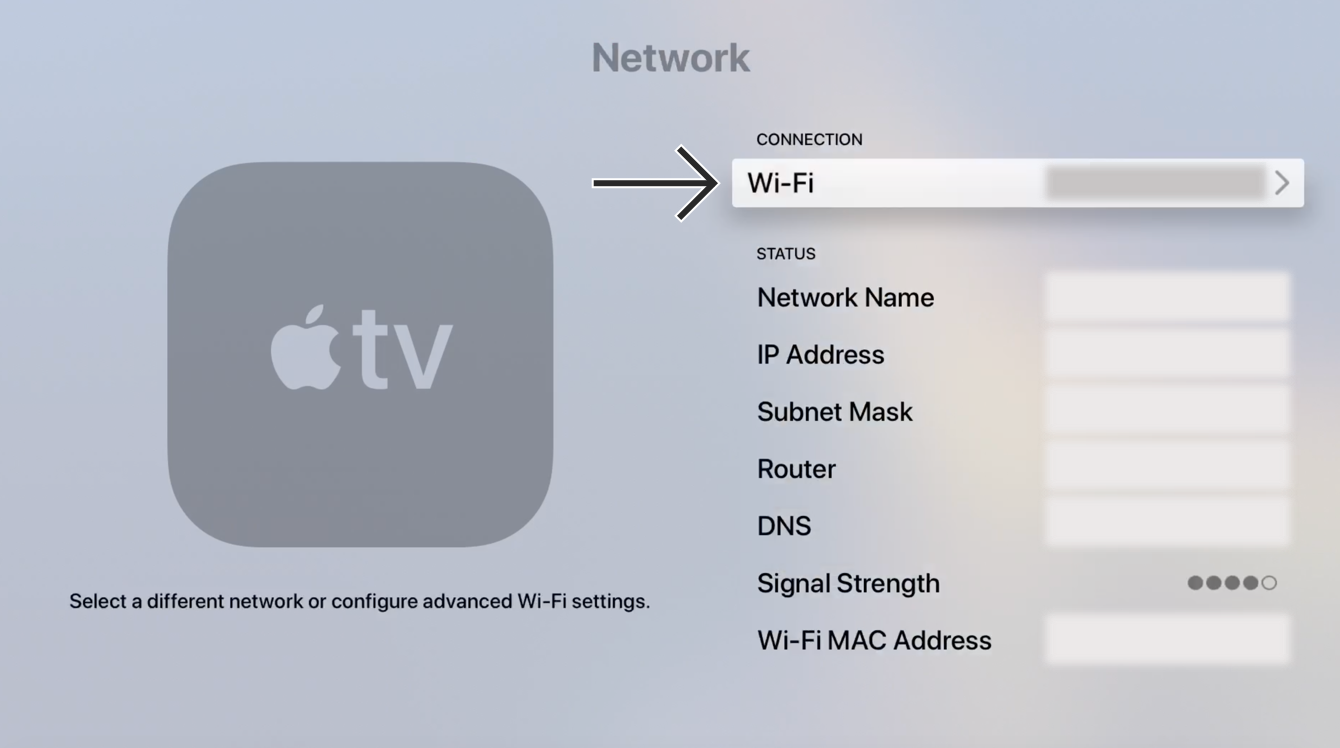
Under Wi-Fi väljer du ditt wifi-nätverk för att komma åt dess inställningar.
I anslutningens inställningsmeny scrollar du nedåt och väljer Konfigurera DNS.
Bland alternativen under Konfigurera DNS väljer du Manuell.
Du kommer tas till skärmen för manuell DNS-inmatning.
Obs: Skriv ned dina nuvarande DNS-inställningar om du har konfigurerat dem manuellt tidigare. Om du inte gjort det kan du ange Konfigurera DNS att ställas in Automatiskt igen för att återgå till de ursprungliga inställningarna.
Fyll i siffrorna från din MediaStreamer DNS IP-adress som du hittade tidigare.
Behöver du hjälp? Kontakta ExpressVPN:s supportteam för att få hjälp direkt.
4. Starta om din Apple TV
Du behöver starta om din Apple TV för att DNS-ändringen ska träda i kraft. För att starta om din Apple TV går du tillbaka till Inställningar.
Från menyn i Inställningar väljer du System.
Från menyn under System väljer du Starta om.
Gratulerar! Nu har du åtkomst till MediaStreamer DNS-tjänster och kan se tidigare blockerat innehåll på din Apple TV!
Obs: MediaStreamer DNS är inte ett VPN. Det erbjuder inte samma integritets- och säkerhetsfördelar som ett VPN.
Behöver du hjälp? Kontakta ExpressVPN:s supportteam för att få hjälp direkt.
Jag kan inte komma åt eller streama video
Om du har följt stegen ovan men har problem med att komma åt eller streama video, kontakta ExpressVPN:s supportteam för att få hjälp direkt.
Casta eller skärmspegla från din enhet till Apple TV
Casting och skärmspegling är trådlösa metoder som du kan använda för att streama innehåll från din enhet till en TV med Apple TV.
Om du vill streama från din enhet (med VPN) till en TV via din Apple TV ser du de kompatibla alternativen för casting och skärmspegling nedan:
| Skärmspegling | AirPlay | |
| iOS (med VPN) | ✔ Stöds | ✔ Stöds |
| macOS (med VPN) | ✔ Stöds | ✔ Stöds |
Det går inte att skärmspegla innehåll från Android, Windows, Chromebook eller Linux till din Apple TV.
Alternativt kan du ansluta din Apple TV till en VPN-router, ett manuellt konfigurerat VPN eller en virtuell VPN-router. Med det alternativet behöver du inte casta eller skärmspegla innehåll från din mobila enhet till din Apple TV. Du behöver bara en VPN-ansluten Apple TV och en TV för att streama innehållet.
Behöver du hjälp? Kontakta ExpressVPN:s supportteam för att få hjälp direkt.